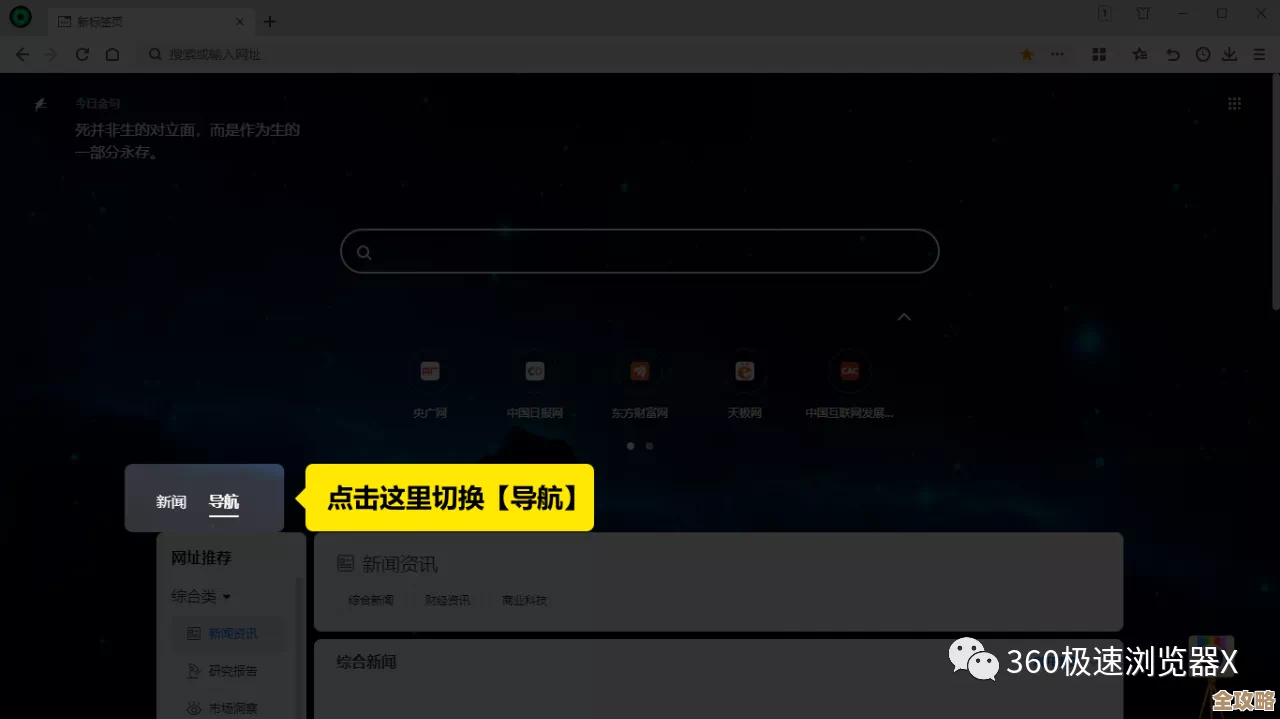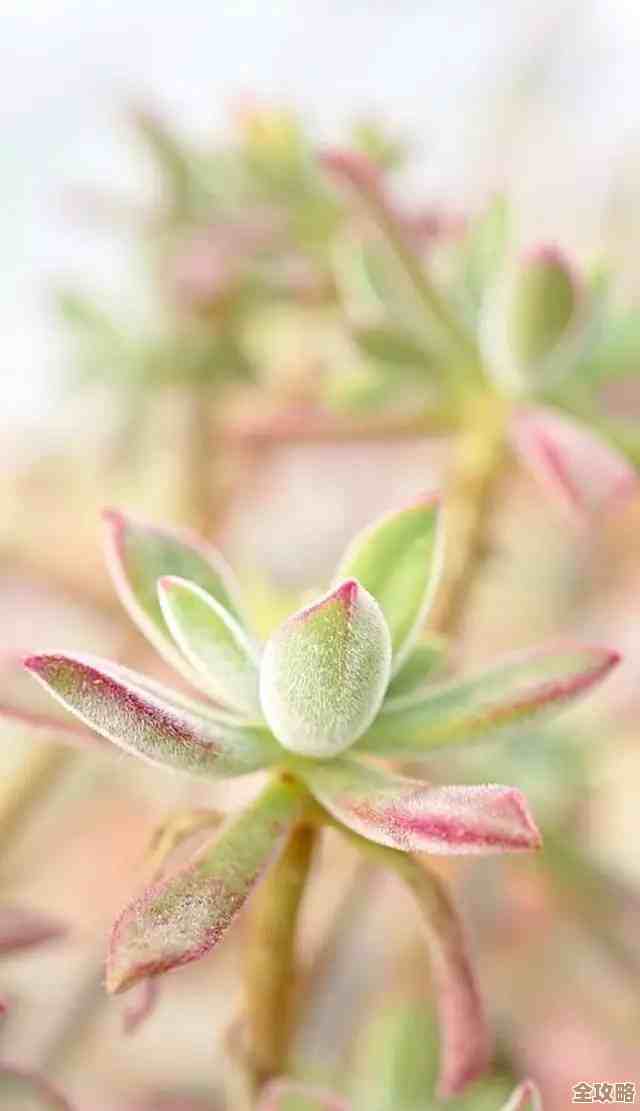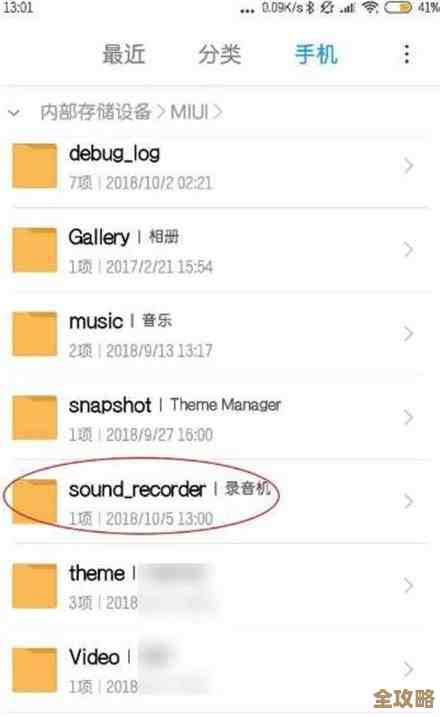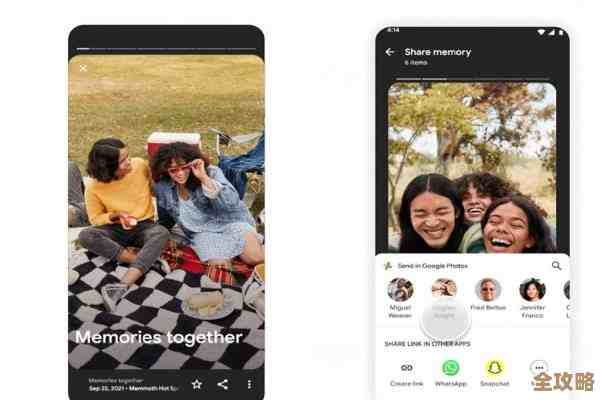文件管理必备技能:详细步骤教你快速生成PDF文档
- 问答
- 2025-11-18 00:07:38
- 2
文件管理必备技能:详细步骤教你快速生成PDF文档
在我们日常的工作和学习中,PDF格式的文件几乎无处不在,因为它有个最大的好处:不管在谁的电脑上、用什么软件打开,排版和格式都不会变,看起来和打印出来都是一模一样的,这对于提交报告、分享资料、归档重要文件来说,简直太方便了,学会快速生成PDF,是一项非常实用的文件管理技能,下面,我就用最直白的话,教你几种最常用、最快捷的方法。
最简单的方法——直接用办公软件“另存为”或“打印”成PDF
这是最推荐给新手的方法,因为你几乎不需要安装任何新软件,用你电脑里现成的工具就能搞定,根据微软官方支持文档和百度经验的介绍,像Word、Excel、PowerPoint这类办公软件,都自带了生成PDF的功能。
详细步骤如下:
- 打开你的文件:用Word、WPS、Excel等软件,把你想要转换的文件打开,你写好了一份年终总结的Word文档。
- 点击“文件”菜单:在软件的左上角,找到并点击“文件”这个按钮。
- 选择“另存为”:在弹出来的菜单里,选择“另存为”选项,给你要保存的文件选一个位置,比如桌面或者某个文件夹。
- 关键一步:选择保存类型为PDF:这时会弹出一个保存对话框,你除了给文件起名,一定要留意下面有一个叫“保存类型”或“格式”的下拉菜单,点开它,在一大堆格式选项里,找到“PDF(*.pdf)”,然后选中它。
- 最后保存:点击“保存”按钮,就这么简单,你的Word文档瞬间就变成了一个独立的PDF文件了。
知乎用户“职场小能手”还分享了一个更快捷的技巧:在很多软件里(包括浏览器),你都可以使用“打印”功能来生成PDF,具体是:按下键盘上的 Ctrl + P(这是打印的快捷键),在打印机选择那里,不要选真实的打印机,而是选择“Microsoft Print to PDF”或“另存为PDF”这样的虚拟打印机,然后点击“打印”,系统会提示你保存这个PDF文件的位置,这个方法适用于几乎所有能打印的程序,非常万能。
把多个文件(比如图片)合并成一个PDF
我们手头有好几张图片或者好几个文档,想把它们合并到一个PDF文件里,按顺序排列,这也很容易实现。
详细步骤如下:
- 准备好你的文件:把你想要合并的所有图片或文档放在同一个文件夹里,并按照你希望的顺序给它们重命名,01.jpg”、“02.jpg”。
- 全选文件:在这个文件夹中,用鼠标选中所有要合并的文件。
- 右键点击“打印”:在选中的文件上点击鼠标右键,在弹出的菜单里选择“打印”。(这个方法是百度经验中提到的Windows系统自带功能)。
- 等待生成:系统会启动一个照片查看器或类似的程序,并弹出打印设置窗口,确保打印机选择的是“Microsoft Print to PDF”,然后点击“打印”。
- 保存合并后的PDF:系统会让你为生成的新PDF文件起个名字并选择保存位置,完成后,你就得到了一个包含所有图片的、按顺序排列的PDF文档。
如果你的文件是Word、PPT等混合的,或者想要更精细地控制顺序和排版,可以先将这些文件分别用方法一转换成PDF,然后使用一些免费的在线合并工具(如iLovePDF、Smallpdf等,知乎上有很多推荐),上传这些PDF文件,调整顺序后一键合并。
用手机直接生成PDF
现在很多文件都是在手机上处理,用手机生成PDF也同样方便,根据百度经验和一些科技博主的分享,智能手机都有这个内置功能。
对于苹果iPhone用户:
- 比如你想把网页变成PDF,在Safari浏览器里打开那个网页。
- 点击分享按钮(那个小方框带个箭头)。
- 在分享菜单中,向下滑动,找到“选项”,点进去后,将格式选为“PDF”。
- 然后回到分享菜单,选择“保存到文件”,就可以把PDF存在手机里了。
对于安卓手机用户(不同品牌可能略有差异):
- 在手机上打开你想转换的文件或网页。
- 同样点击“分享”按钮。
- 在分享列表中,寻找“打印”或“生成PDF”的选项。
- 进入后,系统通常会预览PDF效果,然后你可以选择“保存”或“分享”来生成PDF文件。
使用扫描仪App制作PDF
如果你有一份纸质文件,想把它变成电子版PDF,手机摄像头就是你的扫描仪,知乎用户“职场小能手”强烈推荐这类App,微软办公套件”中的“Office Lens”、“扫描全能王”等。
详细步骤如下:
- 打开扫描App:在手机上启动这类扫描应用。
- 拍摄文档:用摄像头对准纸质文件,App会自动识别边缘并帮你摆正。
- 调整和处理:你可以选择滤镜,文档”模式,让文字更清晰;去掉阴影等。
- 保存为PDF:处理完成后,选择保存格式为PDF,然后就可以保存到手机或者直接分享出去了,这样得到的PDF非常整洁,就像扫描仪扫出来的一样。
总结一下
生成PDF并不神秘,也不复杂,核心就是利用好你手边工具自带的“另存为PDF”或“打印为PDF”功能,无论是电脑上的Office软件,还是手机里的分享菜单,都藏着这个实用的小工具,多尝试几次,你就能熟练掌握这项文件管理必备技能,以后需要生成PDF时就能得心应手了。
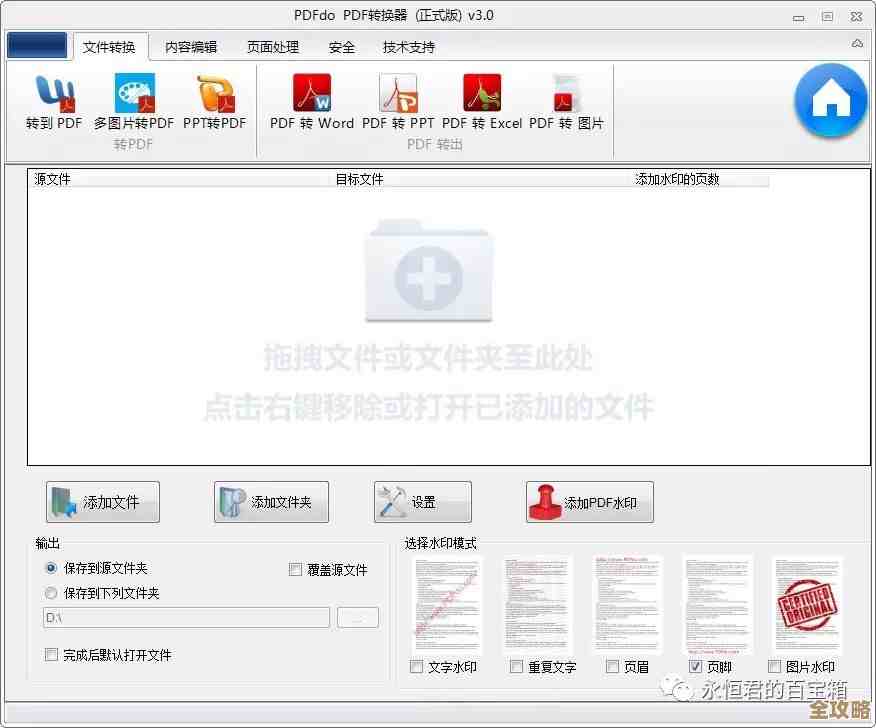
本文由革姣丽于2025-11-18发表在笙亿网络策划,如有疑问,请联系我们。
本文链接:http://waw.haoid.cn/wenda/63189.html